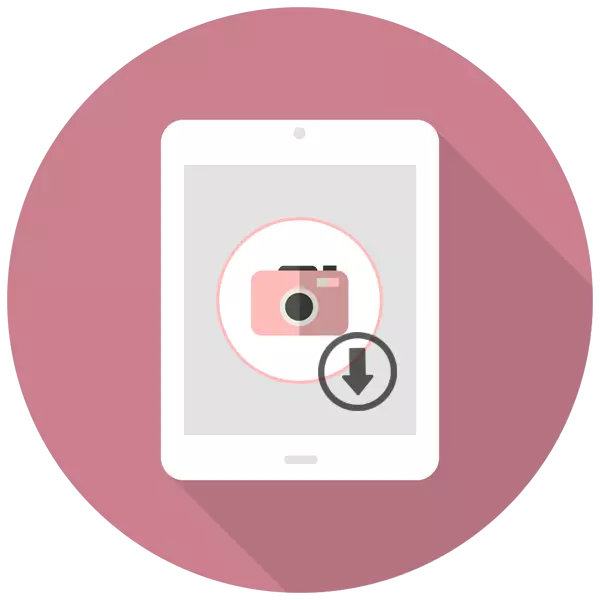
ایپل گولیاں نہ صرف اس کی کارکردگی کے لئے مشہور ہیں بلکہ اہم اور فرنٹل چیمبر کی کیفیت بھی ہیں. لہذا صارفین اکثر آلہ پر تصاویر کا ایک بہت بڑا مجموعہ رکھتے ہیں. مزید ترمیم یا اسٹوریج کے لئے کمپیوٹر میں انہیں کس طرح منتقل کرنا ہے؟
رکن سے پی سی سے تصاویر کو منتقل کریں
ٹیبلٹ سے تصاویر کو منتقل کرنے کا عمل مشکلات کے صارف کی وجہ سے نہیں ہوگا، کیونکہ کچھ طریقوں کے لئے USB کیبل کا استعمال کرتے ہوئے کمپیوٹر میں رکن کو بھی منسلک کرنے کی کوئی ضرورت نہیں ہے. اس کے علاوہ، کچھ ایپلی کیشنز اضافی مفید خصوصیات پیش کرتے ہیں.طریقہ 1: iCloud.
iCloud کے ساتھ چالو تقریب مطابقت پذیری کو "میڈیا" میں تصاویر اور ویڈیوز کے خود کار طریقے سے اتارنے شامل ہے، جو Aiklaud ویب سائٹ پر دیکھا جا سکتا ہے. یہاں، صارف بھی رابطوں، نوٹس، یاد دہانیوں اور دیگر اعداد و شمار کے ساتھ کام کرسکتا ہے جس میں اسی اکاؤنٹ سے ان پٹ اور اس فنکشن کو فعال کیا جاتا ہے.
اگر iCloud کے ساتھ مطابقت پذیری شامل نہیں ہے تو، آپ کو مندرجہ ذیل کرنے کی ضرورت ہے:
- "ترتیبات" رکن کھولیں.
- اپنے اکاؤنٹ پر جائیں، اور پھر iCloud شے کو منتخب کریں.
- اس فنکشن کا استعمال کرتے ہوئے پروگراموں کی فہرست میں، "تصویر" پر کلک کریں. اگر یہ پہلے ہی چالو ہوجائے تو، لکھاوٹ "پر" قریبی کھڑے ہو جائے گا.
- کھڑکی میں جو کھولتا ہے، ٹگل سوئچ کو صحیح طور پر "iCloud کی تصویر" کے برعکس منتقل کریں.
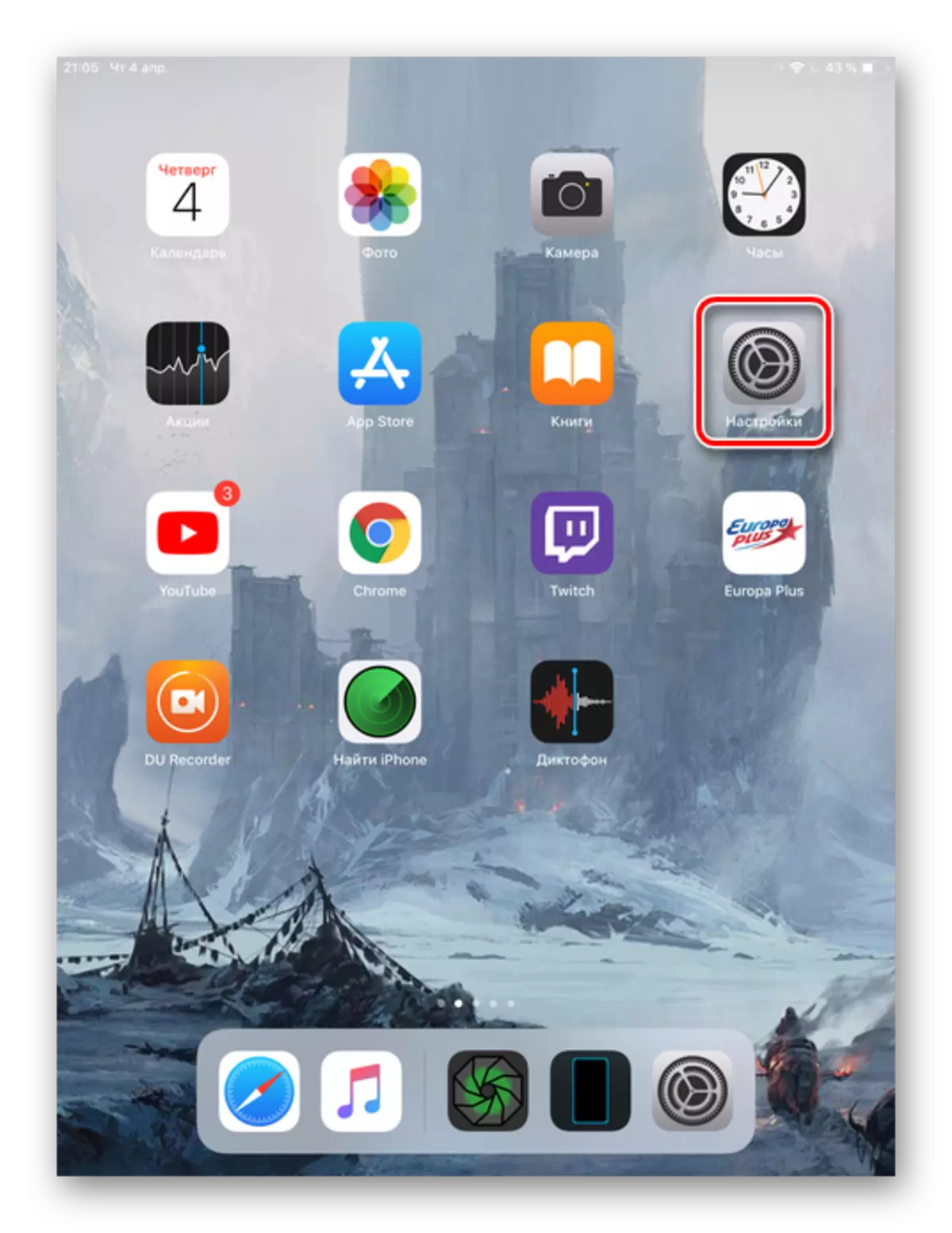
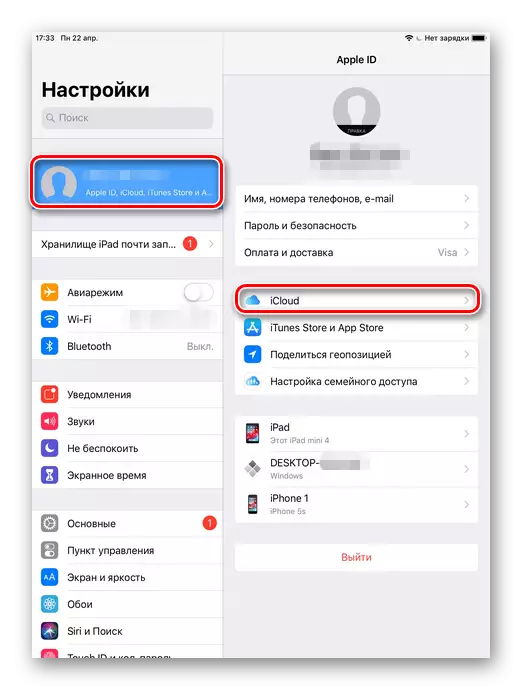

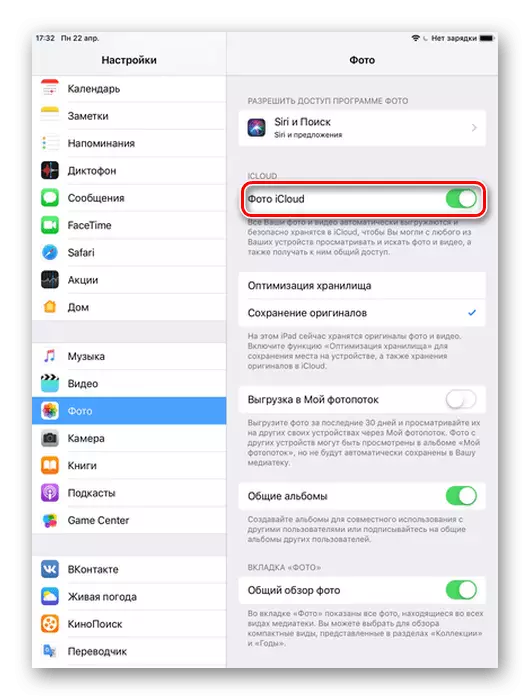
اس طریقہ کار کے بعد، آپ کو "تصویر" کی درخواست پر جانا اور "میڈیا" میں تمام فائلوں کی مکمل ڈاؤن لوڈ کرنے کا انتظار کرنا ہوگا. رفتار دستیاب انٹرنیٹ کنکشن پر منحصر ہے. کامیابی سے مکمل ہونے کی منتقلی، اب یہ صرف اکیلاڈ ویب سائٹ پر تلاش کرنے کے لئے رہتا ہے.
- iCloud ویب سائٹ کھولیں. اکاؤنٹ سے اپنے ایپل آئی ڈی اور پاس ورڈ درج کریں.
- "تصویر" سیکشن پر جائیں.
- سب سے اوپر پینل پر ڈاؤن لوڈ آئکن پر کلک کریں، جو پی سی پر تصویر ڈاؤن لوڈ کرتی ہے. محفوظ فولڈر آپ کے براؤزر کے "ڈاؤن لوڈ" فولڈر کے ساتھ شامل ہے.
- مطلوبہ فائل کو منتخب کرکے، صارف اسے البم، اشتراک یا حذف کرنے میں بھی شامل کرسکتا ہے.
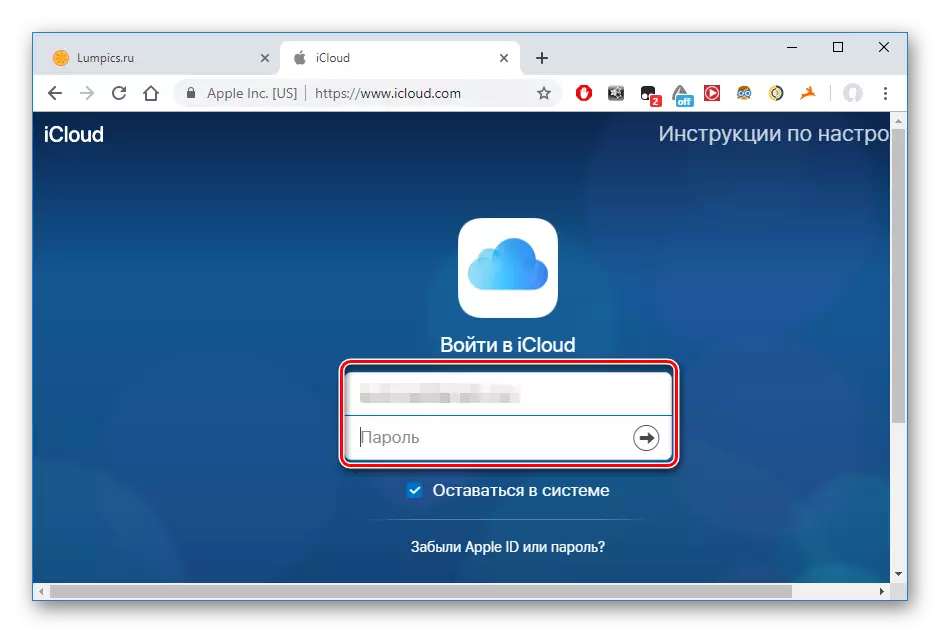
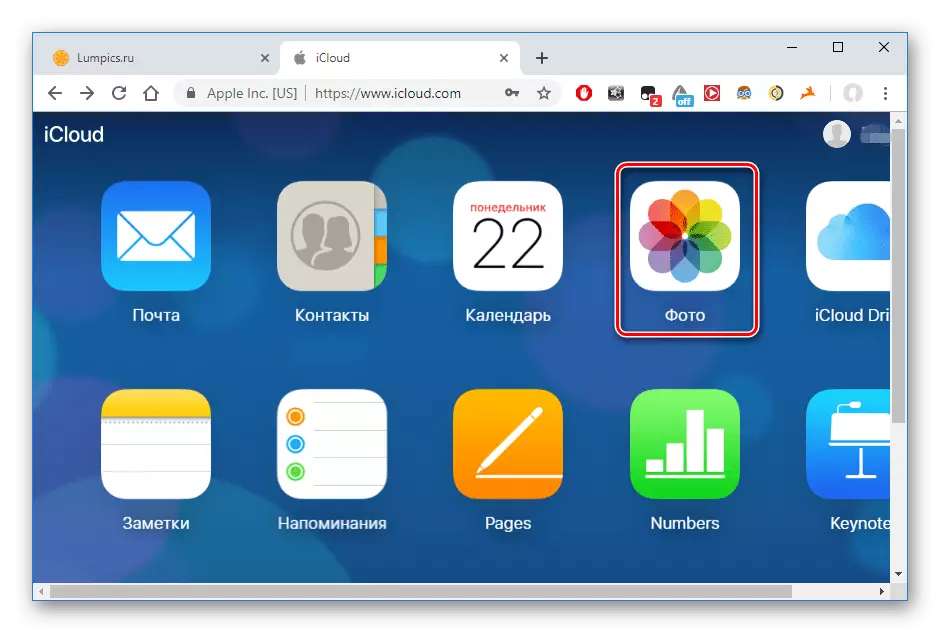

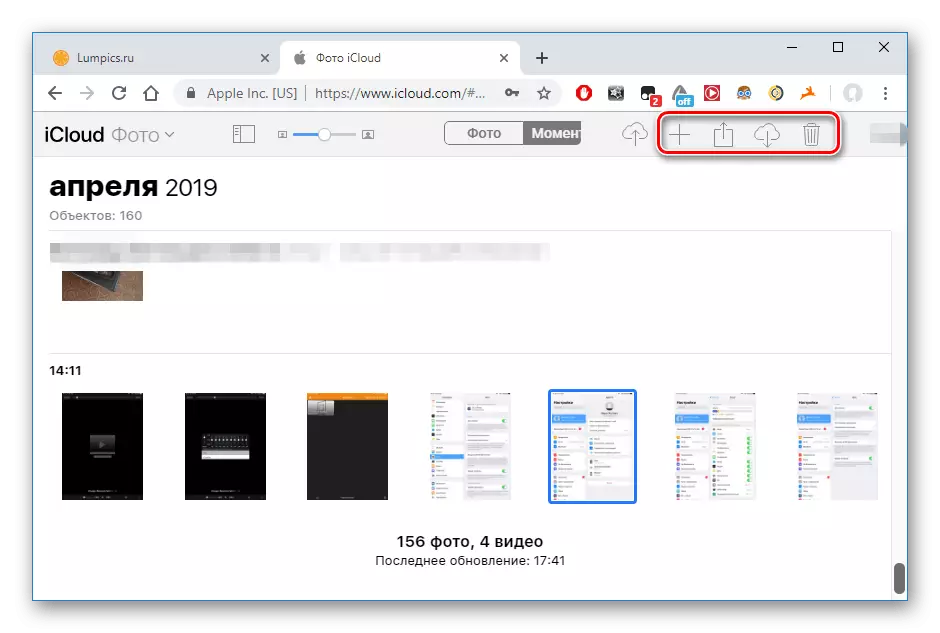
طریقہ 2: ونڈوز ایکسپلورر
اپاڈا سے تصاویر ڈاؤن لوڈ کریں آپ iCloud ویب سائٹ یا خصوصی ایپلی کیشنز کا استعمال کر سکتے ہیں، یہ آلہ کو پی سی میں منسلک کرنے کے لئے کافی ہے. براہ کرم نوٹ کریں کہ ہمیں پہلے سے نصب شدہ آئی ٹیونز پروگرام کی ضرورت ہوگی، کیونکہ یہ بالکل وہی ہے جو آپ کو کامیاب ڈرائیوروں کے لئے ایک کامیاب کنکشن کے لئے ضرورت ہے.
- USB کیبل کے ذریعہ پی سی میں رکن کو مربوط کریں. ٹیبلٹ اسکرین پر "اس کمپیوٹر پر اعتماد" پر کلک کریں.
- میرے کمپیوٹر پر جائیں اور اس فہرست میں اپ ڈیٹ منسلک آلات تلاش کریں.
- "اندرونی اسٹوریج" سیکشن کو کھولیں.
- DCIM فولڈر پر جائیں.
- اگلے ونڈو میں، صارف کئی فولڈر دیکھ سکتا ہے. ان کی تعداد ہمیشہ مختلف ہوتی ہے اور اس پر منحصر ہے کہ اب کتنے فائلوں کو آلے کے ساتھ ساتھ ان کے مقام پر ذخیرہ کیا جاتا ہے. "100 کلور" فولڈر iCloud کے ساتھ مطابقت پذیری فائلوں پر مشتمل ہے. ہم اندرونی میموری سے تصاویر میں بھی دلچسپی رکھتے ہیں، لہذا ہم "102Apple" یا "103apple" کا انتخاب کرتے ہیں.
- آپ مطلوبہ فائل کو کسی بھی ونڈو یا ڈیسک ٹاپ پر یا ڈیسک ٹاپ پر یا دائیں کلک کی طرف سے کال کریں اور "کاپی" پر کلک کرکے. پھر سیکشن یا فولڈر کو منتخب کریں جہاں کاپی شدہ تصویر محفوظ ہے، اور پی سی ایم پر کلک کریں "داخل کریں".
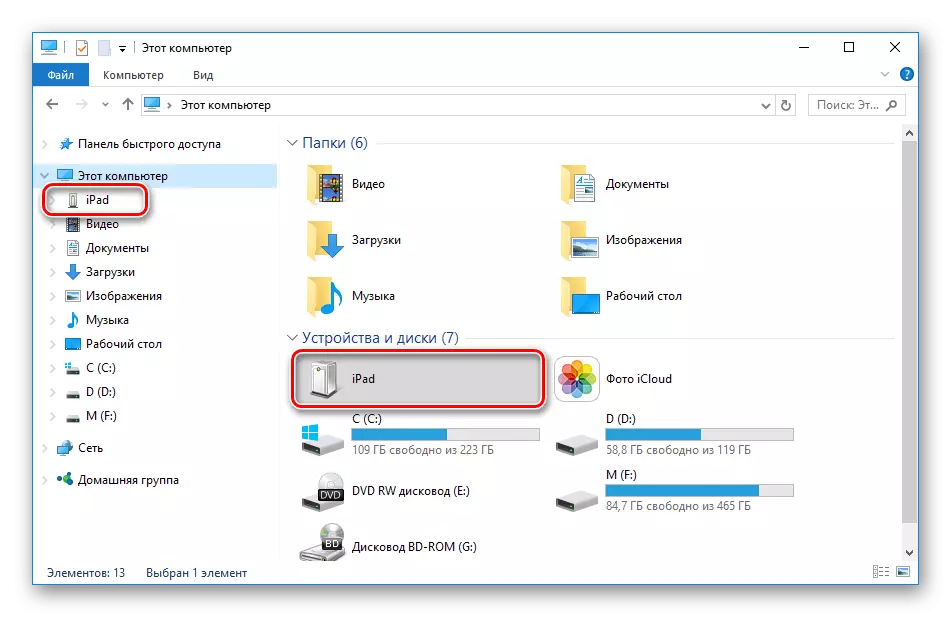
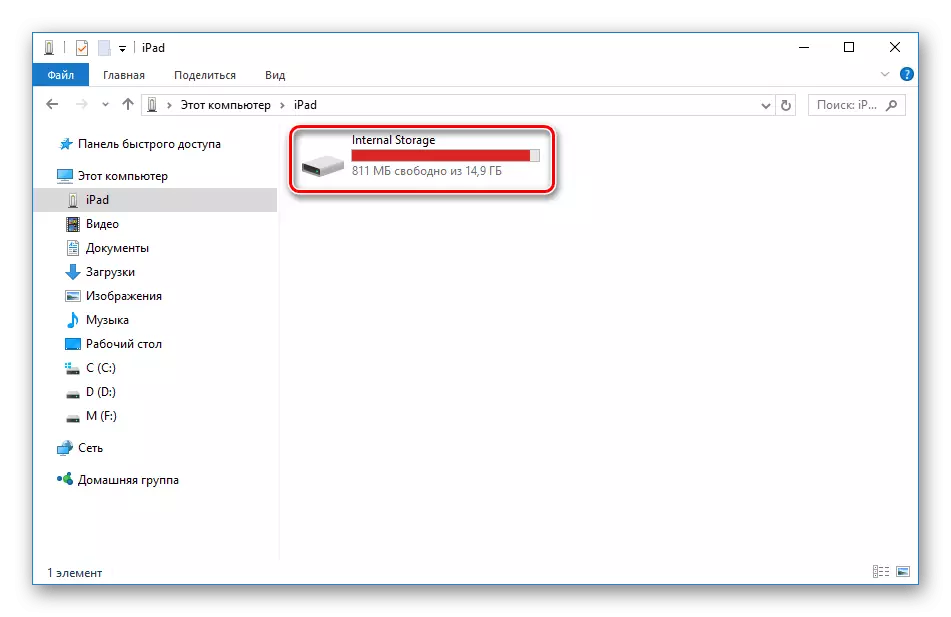
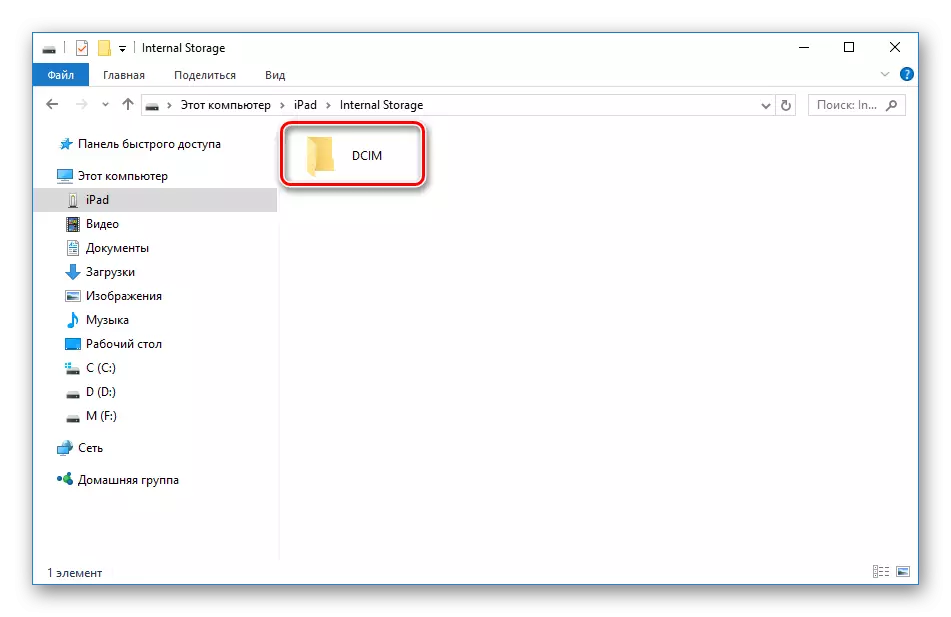

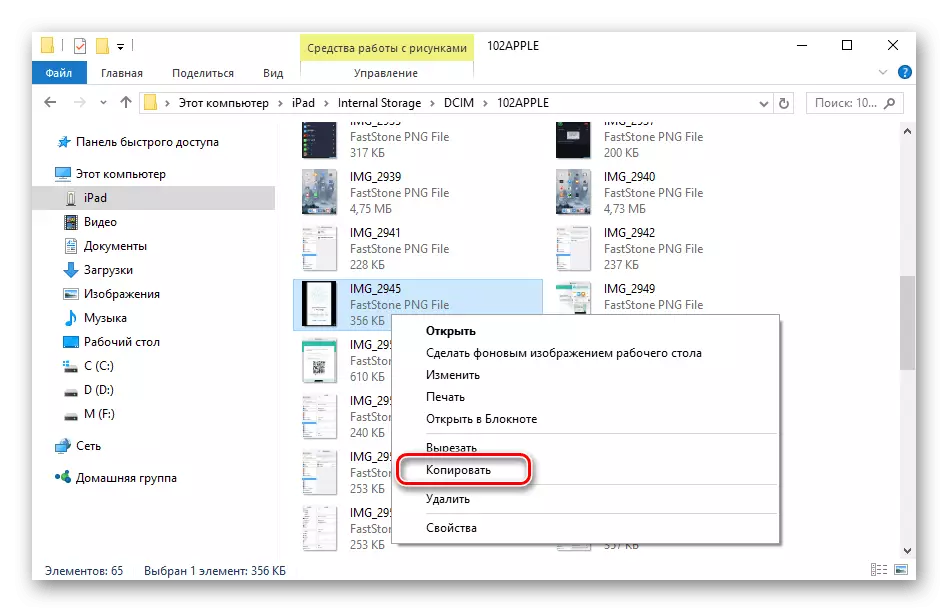
براہ کرم نوٹ کریں کہ ونڈوز ایکسپلورر کے ذریعہ رکن پر تصاویر میں ترمیم یا حذف کریں. ایسا کرنے کے لئے، iCloud یا iTunes کا استعمال کریں.
طریقہ 3: کلاؤڈ اسٹوریج
اگر آپ کسی بھی ڈیوائس سے پی سی میں تصاویر اپ لوڈ کرسکتے ہیں تو بادل اسٹوریج کی درخواست اس پر نصب ہوجائے گی. صارف کو ٹیبلٹ سے کلاؤڈ تصویر میں منتقل کرنے کے لئے کافی ہے، اور پھر انہیں کمپیوٹر پر ڈاؤن لوڈ کریں. ایسی خدمات کا فائدہ صارف فائلوں کی حفاظت، ساتھ ساتھ مفت ڈسک کی جگہ حاصل کرنے کا امکان ہے. مندرجہ ذیل مضامین کو سب سے زیادہ مقبول کلاؤڈ اسٹوریج کی سہولیات کے اہم افعال اور آلات کے بارے میں بیان کیا جاتا ہے.مزید پڑھیں: "mail.ru کلاؤڈ" / Yandex ڈسک / ڈراپ باکس / گوگل ڈسک کا استعمال کیسے کریں
طریقہ 4: iTools.
تقریبا کسی بھی رکن کی فائلوں کو منتقل کر دیا گیا اور مدد کے بغیر iCloud. ایسا کرنے کے لئے، صارف کو تیسری پارٹی کے فائل مینیجر کی ضرورت ہوگی، معیاری iTunes پروگرام کے ایک مخصوص ینالاگ. مندرجہ ذیل آرٹیکل کی وضاحت کرتا ہے کہ کس طرح آلے سے تصاویر کو مقبول iTools مینیجر کا استعمال کرتے ہوئے پی سی میں منتقل کرنے کے لۓ.
مزید پڑھیں: iTools پروگرام کا استعمال کیسے کریں
کمپیوٹر کا استعمال کرتے ہوئے جب رکن پر فائلوں کے ساتھ کام کرنا بہت آسان ہے، خاص طور پر اگر آپ Libod لائبریری کے ساتھ خود کار طریقے سے مطابقت پذیری کو فعال کرتے ہیں. تاہم، صارف کو نئے فائل اسٹوریج کے طریقوں، جیسے بادل کے طور پر حوالہ دے سکتا ہے.
